Maison >Problème commun >Comment ajouter l'icône de mon ordinateur sur le bureau dans Win10
Comment ajouter l'icône de mon ordinateur sur le bureau dans Win10
- 王林avant
- 2023-07-11 08:25:144924parcourir
Certains internautes peuvent supprimer par erreur l'icône Poste de travail sur le bureau Win10, ce qui rend impossible l'accès pratique aux fichiers, au gestionnaire de tâches et à d'autres paramètres du logiciel système. Si vous ne trouvez pas l'icône « Poste de travail » sur Windows 10, voici comment je vais vous présenter comment l'ajouter au bureau.
Comment ajouter l'icône de mon ordinateur sur le bureau dans win10
1 Cliquez avec la souris sur un espace vide du bureau, vous verrez un bouton de paramètres humanisés, sélectionnez pour entrer.
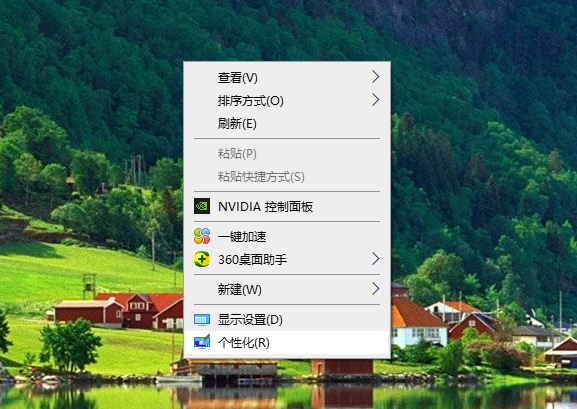
2. Cliquez sur le bouton Paramètres humanisés pour accéder à la page d'accueil des paramètres et recherchez la sélection de thème dans le coin inférieur gauche.
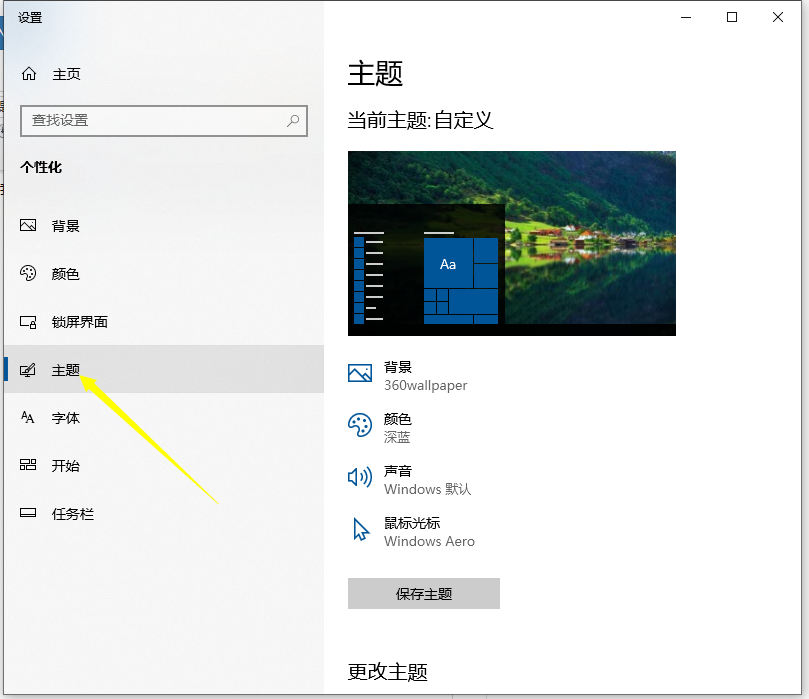
3. Cliquez sur l'option de thème et regardez en bas sur le côté droit pour l'option de paramètres du logo du bureau.
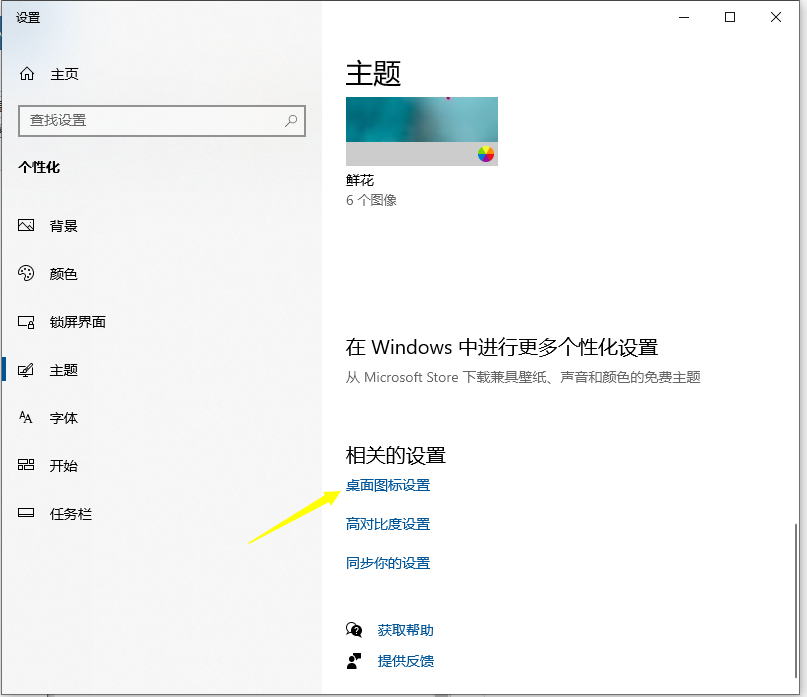
4. Cliquez sur les paramètres de l'icône du bureau, activez l'icône de l'ordinateur sur la page des paramètres de l'icône du bureau, puis cliquez sur Appliquer, revenez au bureau et vous constaterez que l'icône de l'ordinateur s'affiche sur le bureau.
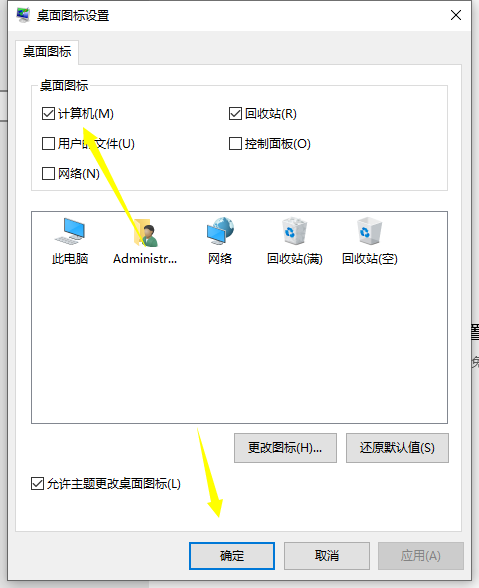
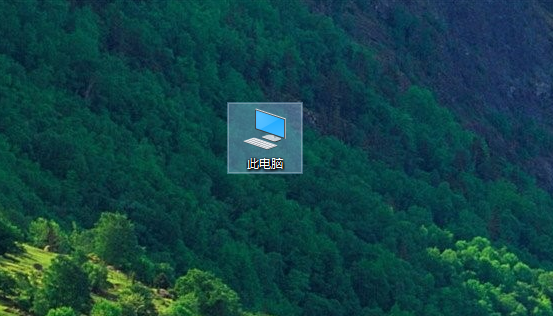
Ce qui précède explique comment ajouter Win10 à mon ordinateur sur le bureau. J'espère que cela pourra aider tout le monde.
Ce qui précède est le contenu détaillé de. pour plus d'informations, suivez d'autres articles connexes sur le site Web de PHP en chinois!

